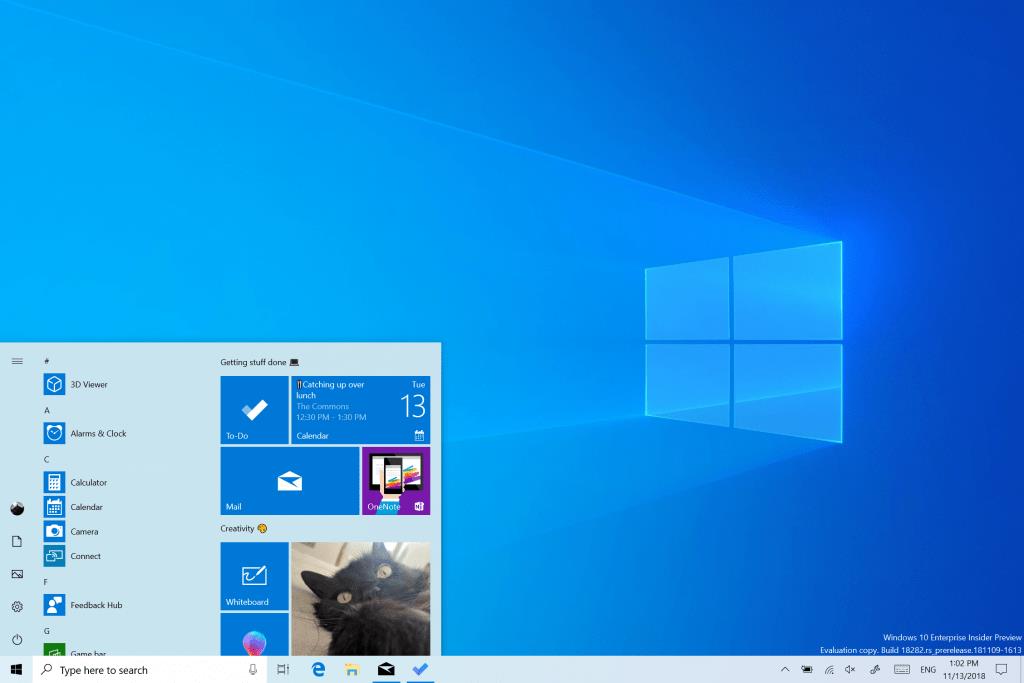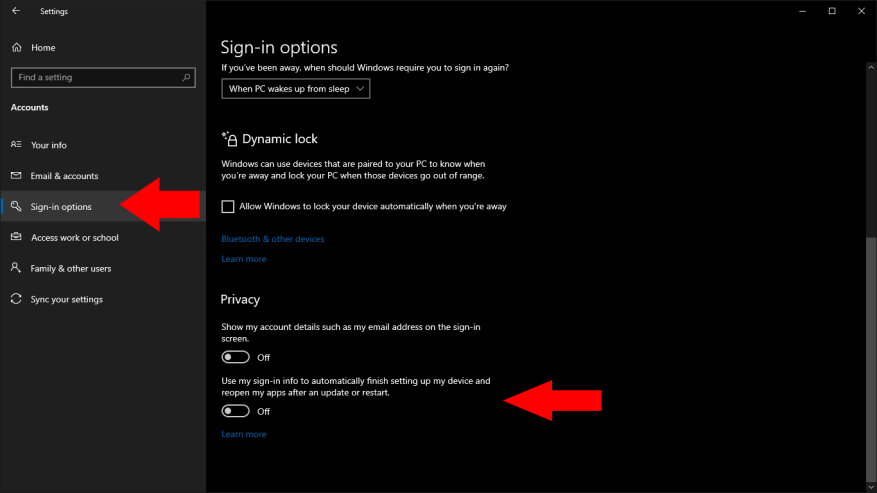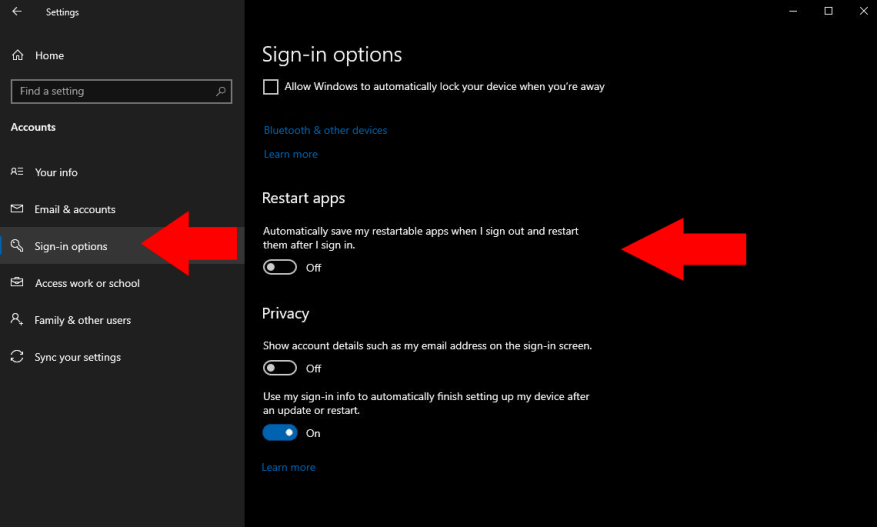Windows 10 kan försöka starta om dina appar automatiskt efter att du har startat om din dator. Detta beteende kommer också att inträffa när en automatisk omstart sker på grund av en systemuppdatering.
Även om det kan vara ett praktiskt verktyg för att få dig direkt tillbaka till ditt arbete, tycker vissa användare att det här beteendet är irriterande. Det kan också orsaka prestandaproblem på low-end hårdvara. Att öppna en mängd appar samtidigt kan orsaka betydande resursbehållning, vilket gör att du väntar längre på att börja arbeta igen.
Du kan stänga av den här funktionen genom att öppna appen Inställningar (Win+I) och gå till kategorin ”Konton”. Klicka på ”Inloggningsalternativ” från menyn till vänster och scrolla ner till avsnittet ”Sekretess”. Vrid nu ”Använd min inloggningsinformation för att automatiskt slutföra konfigureringen av min enhet och öppna mina appar igen efter en uppdatering eller omstart” till avstängt läge.
Uppdateringen från maj 2020 (i skrivande stund är den fortfarande inte släppt) förenklar denna inställning. Om du använder uppdateringen från maj 2020, leta efter knappen ”Spara mina omstartbara appar automatiskt när jag loggar ut och starta om dem efter att jag loggat in” under rubriken ”Starta om appar”.
Den förvirrande ”inloggningsinformation”-kontrollen har separerats från ”omstartbara appar”-komponenten, så du kan säkert hålla den omdöpta ”Använd min inloggningsinformation för att automatiskt slutföra konfigureringen av min enhet” aktiverad.
När den är inaktiverad bör du upptäcka att du kan starta om din dator utan att alla dina tidigare öppna appar dyker upp igen. Dina vanliga startprogram kommer fortfarande att visas, men du bör inte se något som du manuellt öppnade under din senaste session.
FAQ
Hur inaktiverar jag Windows Search Service i Windows 10?
Stäng av Windows Search Service: Steg 1. Dubbelklicka på Windows Search för att öppna dess egenskaper. Steg 2. Om tjänsten körs för närvarande, klicka på knappen Stopp under Status för tjänster. Steg 3. Välj alternativet Inaktiverad i rullgardinsmenyn Starttyp och tryck sedan på OK för att behålla ändringarna.
Hur startar jag om eller stänger av Windows 10?
Sätt 3: Starta om eller stäng av i dialogrutan Stäng av Windows. Steg 1: Tryck på Alt+F4 för att öppna dialogrutan Stäng av Windows. Steg 2: Klicka på nedåtpilen, välj Starta om eller Stäng av i listan och tryck på OK. Sätt 4: Starta om eller stäng av på inställningspanelen. Steg 1: Använd Windows+C för att öppna Charms-menyn och välj Inställningar på den.
Hur inaktiverar jag automatisk omstart i Windows 10?
Öppna Task Scheduler genom att gå till Kör –> taskschd.msc. Högerklicka på Reboot_AC i mittrutan och klicka på Inaktivera. Högerklicka sedan på Reboot_Battery och klicka på Inaktivera. Genom att utföra ovanstående kommer datorn inte att starta om utan din input. Hur många gånger har du dragits tillbaka av den automatiska omstartsfunktionen i Windows 10?
Hur tvingar jag fram en omstart utan att starta om datorn?
I popup-fönstret, välj Enabled end och klicka sedan på Apply och OK. För att få dessa ändringar att träda i kraft utan att starta om datorn, öppna kommandotolken genom att trycka på Windows-tangenten + R för att starta Kör, och skriv sedan in cmd och tryck på Retur. Denna metod innebär att ändra Windows-registret.
Hur aktiverar jag säkerhetsinställningar i Windows 10?
För att öppna Windows Security, högerklicka på Start-knappen och välj Inställningar. Alternativt kan du använda kortkommandot Windows-tangenten + I för att öppna menyn Inställningar direkt. När fönstret Inställningar öppnas klickar du på Sekretess och säkerhet > Windows-säkerhet. Klicka sedan på knappen Öppna Windows-säkerhet.
Hur aktiverar eller inaktiverar du säker inloggning i Windows 10?
Klicka på fliken ”Avancerat” (om den inte är laddad som standard). Leta reda på alternativet ”Kräv att användare trycker på Ctrl+Alt+Delete” listat under ”Säker inloggning”. Markera för att aktivera eller avmarkera för att inaktivera. Klicka på ”Apply”-knappen och sedan på ”OK”-knappen för att avsluta.
Hur stänger jag av lokal säkerhet på Windows 10?
Scrolla sedan ner till höger och dubbelklicka på ”Interaktiv inloggning: Kräv inte CTRL+ALT+DEL”.Postens Egenskapspanel visas på skärmen med fliken ”Lokal säkerhetsinställning” som standard. Klicka på en alternativknapp för att aktivera eller inaktivera den här funktionen.
Hur inaktiverar eller stoppar jag en tjänst i Windows 10?
Istället för att inaktivera en tjänst kan du också definiera att den bara startar med manuell inmatning. Kommandotolken är ett mindre användarvänligt, men ofta snabbare sätt att stoppa eller starta en tjänst. Tryck på Windows-tangenten och skriv ”cmd”. Högerklicka på det första resultatet under ”Bästa matchning” och klicka på ”Kör som administratör”.
Hur startar/stoppar/startar man om tjänster i Windows 10?
Slutligen kan du använda Task Manager-appen för att starta, stoppa och starta om tjänster i Windows 10. Öppna Task Manager och gå till fliken Tjänster. Obs: Om du inte ser några flikar klickar du på knappen ”Mer information”.
Hur inaktiverar man starttyp i Windows 10?
Samma dialogruta öppnas genom att välja något av alternativen som nämns ovan. Följande dialogruta visas: Välj fliken Allmänt. Välj Starttyp som inaktiverad för att göra tjänsten inaktiverad. Klicka på Verkställ och OK. Som bilden ovan indikerar:
Finns det något sätt att starta om en tjänst via batchfil?
Men du måste vara administratör för att köra ’SC start service’. Problemet med SC är att kommandot återkommer omedelbart och inte efter att åtgärden är klar. Om du vill starta om en tjänst via batchfil (stoppa sedan starta), återkommer stoppet omedelbart, starten misslyckas då eftersom tjänsten inte stoppas.
Hur styr man driften av en tjänst från Windows kommandorad?
Vi använder normalt Services.msc för att starta eller stoppa eller inaktivera eller aktivera någon tjänst. Vi kan göra samma sak från Windows kommandorad också med hjälp av net och sc-verktyg. Nedan finns kommandon för att styra driften av en tjänst.
Hur stoppar jag en tjänst eller ett program som körs från PowerShell?
Hur man stoppar en körande tjänst eller ett program från kommandotolken eller PowerShell. 1.För att se namnet och PID för alla pågående processer, skriv följande kommando (och tryck på Enter), antingen i kommandotolken eller i PowerShell: … 2. Lägg nu märke till PID den process som du vill stoppa och .. .
Hur stoppar och startar jag en tjänst från kommandotolken?
Högerklicka på den och välj ”Kör som administratör” från snabbmenyn. Alternativt kan du öppna kommandotolken med administratörsrättigheter från rutan Kör genom att skriva cmd och trycka på Ctrl+Skift+Enter. Om du vill stoppa och starta en Windows-tjänst från kommandotolken, är chansen stor att du kanske inte vet vad en tjänst heter.